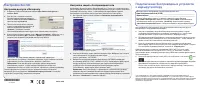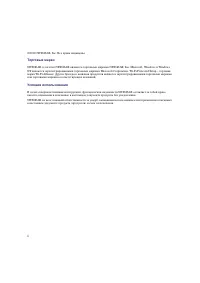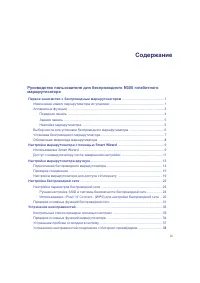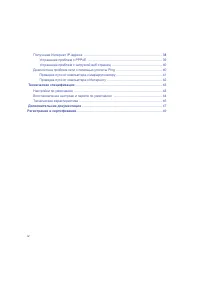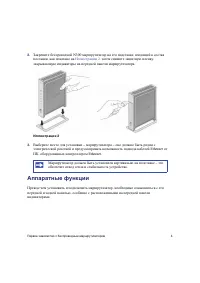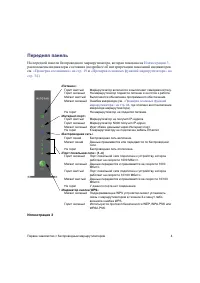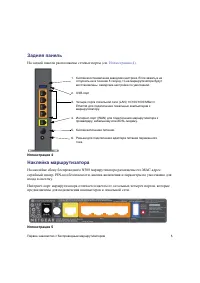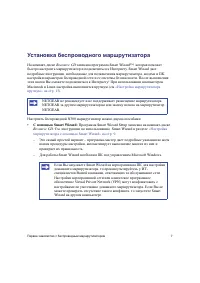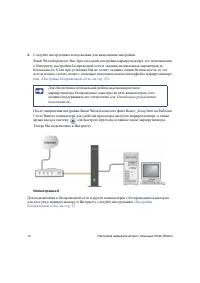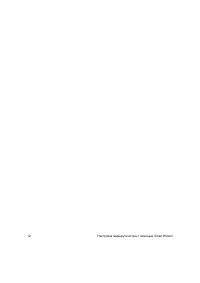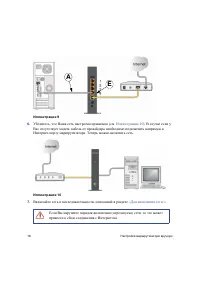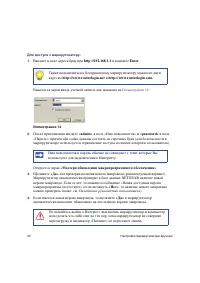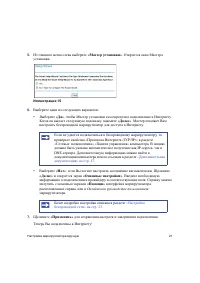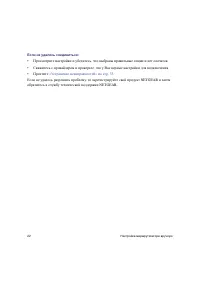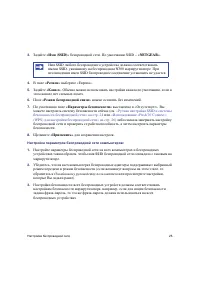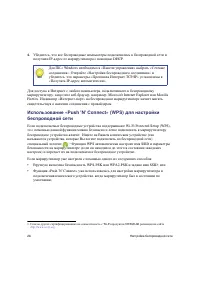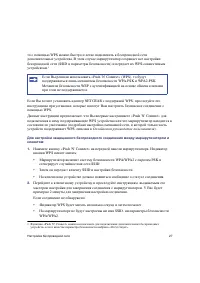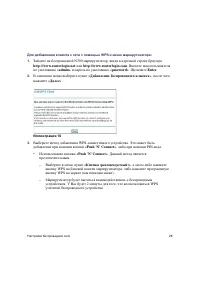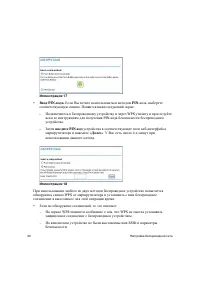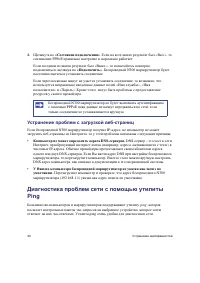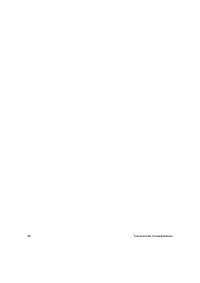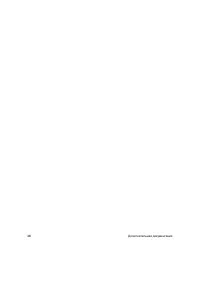Роутеры Netgear WNR3500L-100RUS - инструкция пользователя по применению, эксплуатации и установке на русском языке. Мы надеемся, она поможет вам решить возникшие у вас вопросы при эксплуатации техники.
Если остались вопросы, задайте их в комментариях после инструкции.
"Загружаем инструкцию", означает, что нужно подождать пока файл загрузится и можно будет его читать онлайн. Некоторые инструкции очень большие и время их появления зависит от вашей скорости интернета.
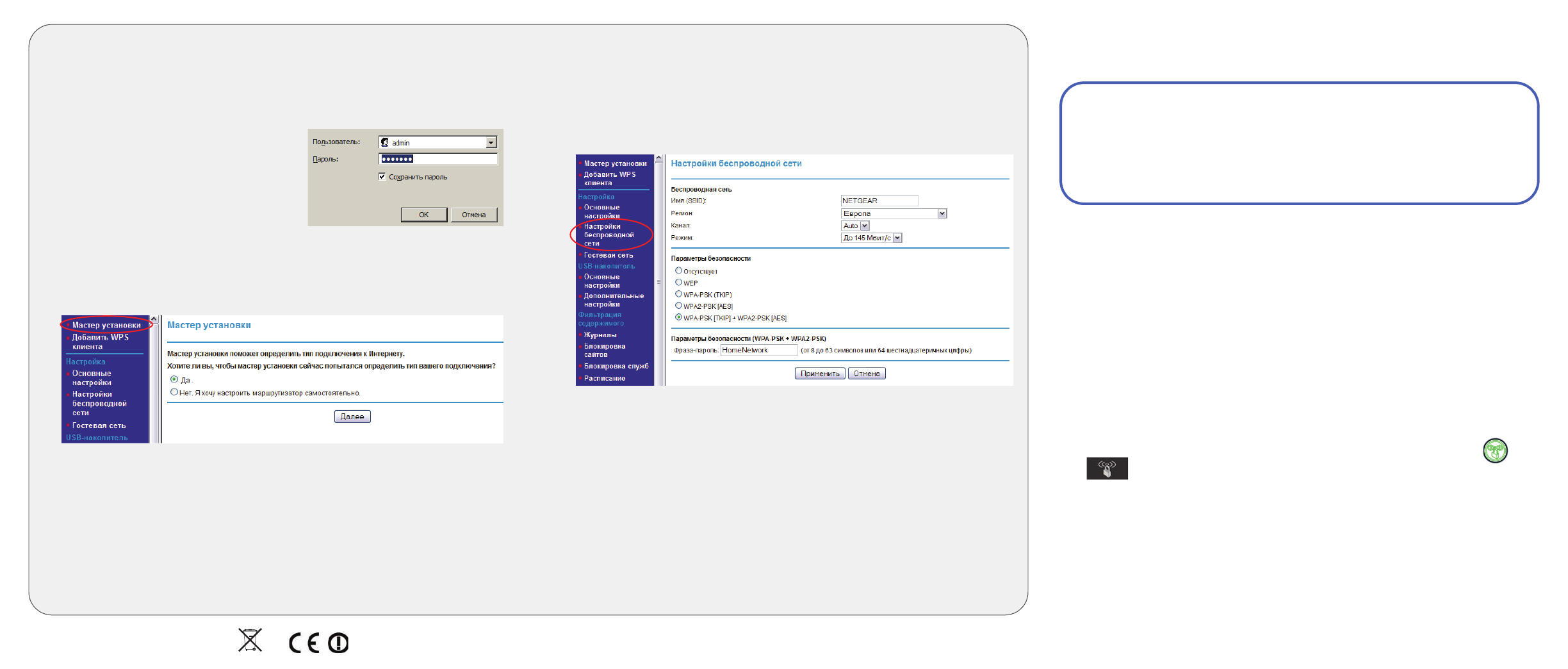
© 2010 NETGEAR, Inc.
Все
права
защищены
. NETGEAR
и
логотип
NETGEAR
являются
зарегистрированными
торговыми
марками
NETGEAR, Inc.
в
США
и
/
или
других
странах
.
Другие
бренды
и
названия
продуктов
являются
торговыми
марками
или
зарегистрированными
торговыми
марками
соответствующих
компаний
.
Информация
в
этом
документе
может
быть
изменена
без
письменного
уведомления
.
Июль
2010
201-12399-02
201-12399-02
Настройка
без
CD
Настройка
доступа
к
Интернету
1.
В
адресной
строке
web-
браузера
введите
http://www.routerlogin.net
и
нажмите
Enter
.
2.
Для
доступа
к
странице
основных
настроек
маршрутизатора
введите
в
качестве
имени
пользователя
admin
и
в
качестве
пароля
password
.
3.
После
открытия
основных
настроек
,
появится
приглашение
к
проверке
на
наличие
обновлений
.
Щелкните
«
Отмена
»
.
Проверить
наличие
обновлений
микрокода
можно
будет
после
подключения
к
Интернету
.
4.
В
меню
слева
выберите
первый
пункт
«
Мастер
установки
»
.
Убедитесь
,
что
у
вас
выставлен
флажок
«
Да
»
,
щелкните
«
Далее
»
и
следуйте
подсказкам
,
которые
будет
выдавать
программа
-
мастер
Setup Wizard.
После
того
,
как
Setup Wizard
завершит
определение
параметров
подключения
,
на
странице
«
Основные
настройки
»
будут
показаны
настройки
подключения
.
На
этом
подключение
к
Интернету
закончено
.
Примечание
:
Если
ваш
Интернет
-
провайдер
требует
ввода
имени
пользователя
и
пароля
,
то
будет
выдана
подсказка
для
ввода
этой
информации
.
Если
вы
не
знаете
эти
данные
,
обратитесь
к
своему
провайдеру
.
После
подключения
к
Интернету
можно
проверить
наличие
обновлений
микрокода
.
Для
этого
щелкните
«
Обновление
маршрутизатора
»
и
следуйте
подсказкам
,
которые
будут
выдаваться
на
экране
.
Настройка
защиты
беспроводной
сети
Необходимо
настроить
защиту
беспроводной
сети
.
После
того
,
как
вы
настроите
данные
функции
безопасности
,
ваши
беспроводные
ноутбуки
,
игровые
приставки
(
например
, Wii
или
Play station 3
с
беспроводными
адаптерами
)
и
другие
беспроводные
устройства
смогут
безопасно
подключаться
к
Интернету
.
1.
На
странице
главного
меню
выберите
«
Параметры
беспроводного
соединения
»
.*
2.
Сначала
необходимо
задать
имя
беспроводной
сети
.
Выберите
имя
,
которое
легко
запоминается
.
Его
можно
записать
здесь
: ________________________
(
имя
по
умолчанию
- NETGEAR).
3.
Выберите
используемый
механизм
безопасности
. NETGEAR
рекомендует
использовать
WPA-PSK (TKIP) + WPA2-PSK (AES).
Затем
введите
фразу
-
пароль
,
которую
вы
будете
потом
использовать
при
подключении
беспроводных
устройств
к
сети
.
В
нашем
примере
мы
используем
фразу
-
пароль
«HomeNetwork».
Фразу
-
пароль
можно
записать
здесь
:______________________.
Примечание
:
Поля
«
Имя
(SSID)»
и
«
Фраза
-
пароль
»
чувствительны
к
регистру
символов
.
Имя
сети
,
механизм
безопасности
и
фраза
-
пароль
должны
быть
одинаковыми
на
всех
подключенных
к
маршрутизатору
беспроводных
устройствах
.
4.
Щелкните
«
Применить
»
и
закройте
браузер
.
*
В
меню
маршрутизатора
могут
быть
показаны
другие
или
дополнительные
функции
,
которых
нет
на
данной
иллюстрации
.
Подключение
беспроводных
устройств
к
маршрутизатору
Запишите
здесь
информацию
о
вашей
беспроводной
сети
:
Имя
беспроводной
сети
(SSID)
_________________________________
Фраза
-
пароль
________________________________________________
Если
вы
забыли
фразу
-
пароль
,
то
введите
в
адресной
строке
браузера
http://www.routerlogin.net
и
зайдите
в
систему
,
указав
admin
в
качестве
имени
пользователя
и
пароль
(
по
умолчанию
-
password
).
Затем
откройте
страницу
«
Настройки
беспроводной
сети
»
,
в
которой
отобразится
текущая
фраза
-
пароль
.
Для
добавления
в
беспроводную
сеть
беспроводных
компьютеров
и
другого
беспроводного
оборудования
необходимо
:
1.
Запустить
программу
настройки
беспроводного
подключения
,
которая
установлена
на
беспроводном
устройстве
(
например
iPhone,
ноутбук
или
игровая
приставка
,
которые
нужно
подключить
к
маршрутизатору
).
2.
Программа
настройки
беспроводного
подключения
выведет
список
доступных
беспроводных
сетей
.
Выберите
из
этого
списка
вашу
сеть
–
ее
вы
найдете
по
имени
,
которое
было
выставлено
на
маршрутизаторе
.
3.
Если
вы
уже
включили
систему
безопасности
,
то
появится
приглашение
ввести
фразу
-
пароль
или
ключ
доступа
к
сети
.
Введите
фразу
-
пароль
,
который
был
выставлен
на
маршрутизаторе
,
и
щелкните
«
Подключить
»
.
Если
беспроводное
устройство
поддерживает
WPS (WiFi Protected Setup)
(NETGEAR
называет
этот
метод
Push 'N' Connect),
то
,
возможно
,
появится
приглашение
нажать
на
маршрутизаторе
кнопку
WPS
вместо
ввода
фразы
-
пароля
.
Тогда
необходимо
:
1.
Нажать
на
маршрутизаторе
кнопку
WPS.
На
этой
кнопке
стоит
значок
или
.
2.
Менее
чем
через
две
минуты
на
экране
появятся
инструкции
программы
настройки
беспроводного
подключения
,
которые
помогут
завершить
процесс
WPS.
После
этого
устройство
будет
подключено
к
маршрутизатору
.
Повторите
эту
процедуру
для
других
беспроводных
устройств
.
Содержание
- 4 Торговые
- 5 Содержание; Smart Wizard
- 7 Первое; NETGEAR®; Извлечение; Ethernet
- 8 Resource CD; Подготовка; Иллюстрацию; Документация; Иллюстрация
- 9 Иллюстрации; Аппаратные
- 11 Наклейка
- 12 Внимание
- 13 Установка; помощью
- 14 Настройка; Linux; Обновление
- 15 Использование; Онлайновое
- 17 Доступ
- 19 Mac
- 20 Подключение; DHCP»
- 23 Замена
- 24 Для; ADSL
- 26 «admin»
- 27 Онлайновом
- 28 Если; Устранение
- 30 «NETGEAR»; Применить
- 31 SSID –
- 32 , Microsoft Internet Explorer
- 36 Ввод; введите
- 37 Проверка
- 39 Контрольный
- 40 LAN
- 41 NETGEAR»
- 43 «Preparing a Computer; Обновить
- 45 PPPoE»; PPPoE
- 46 DNS; Диагностика; ping
- 47 Windows; Пуск; Ping; «OK»
- 48 cmd
- 49 Настройки; Таблица
- 51 Технические